如何啟用 WordPress 錯誤日誌
已發表: 2023-04-01- 了解 WordPress 錯誤日誌
- 如何啟用 PHP 錯誤日誌
- 如何啟用錯誤 WordPress 日誌
- 檢查 WordPress 錯誤日誌
- 錯誤日誌最佳實踐
- 相關文章
- 結論
學習如何在 WordPress 中啟用錯誤日誌對於維護一個健康、運行良好的網站至關重要。 當您在網站上遇到問題時,錯誤日誌可以幫助查明潛在問題。 本文將指導您完成啟用錯誤日誌的過程,以保持您的網站平穩高效地運行。
通過激活錯誤日誌,您將獲得有關站點性能和潛在問題的寶貴見解。 這些日誌是網站管理員必不可少的工具,可以更輕鬆地快速識別和解決問題。
在這份綜合指南中,您將了解不同類型的錯誤日誌以及如何在 WordPress 中啟用它們。 我們還將討論最佳實踐以及如何有效地分析日誌。 通過執行這些步驟,您將能夠更好地維護和優化您的網站,確保為您的訪問者提供更好的體驗。
了解 WordPress 錯誤日誌
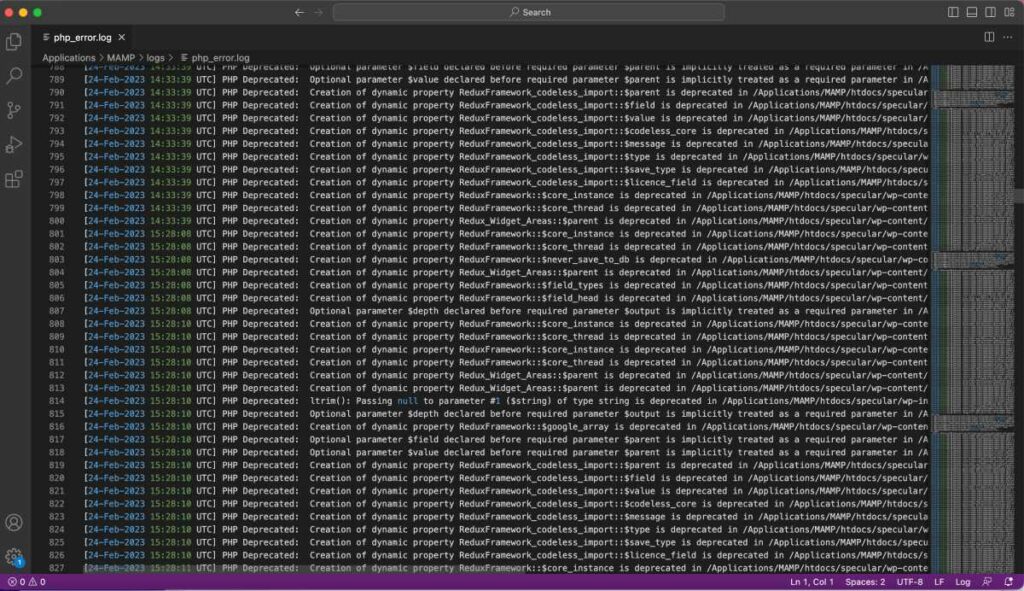
在深入啟用錯誤日誌之前,了解您將在 WordPress 中遇到的兩種主要類型的日誌非常重要:
- PHP 錯誤日誌
- WordPress 調試日誌
兩種日誌都有獨特的用途,了解它們的差異將幫助您更有效地利用它們。
1.PHP錯誤日誌
PHP 錯誤日誌記錄與運行 WordPress 網站的 PHP 代碼相關的錯誤。 這些錯誤可能源於主題、插件,甚至是您添加的自定義代碼。 PHP 錯誤日誌提供有關語法錯誤、丟失文件和其他可能阻止您的站點正常運行的問題的寶貴信息。
2. WordPress 調試日誌
另一方面,WordPress 調試日誌專門用於捕獲 WordPress 核心、主題和插件中的錯誤。 通過啟用調試日誌,您將深入了解已棄用的功能、通知和其他可能影響您網站性能和用戶體驗的問題。
對這些錯誤日誌有了基本的了解後,現在讓我們探索在您的 WordPress 站點中啟用它們的步驟。
如何啟用 PHP 錯誤日誌
激活 PHP 錯誤日誌是一個簡單的過程,涉及修改服務器上的 php.ini 文件。 按照以下步驟啟用 PHP 錯誤日誌:
訪問 php.ini 文件
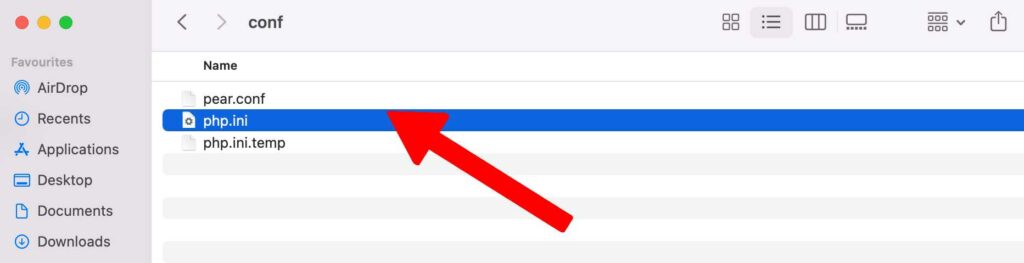
在您的服務器上找到 php.ini 文件。 該文件通常位於根文件夾或子目錄中,具體取決於您的託管服務提供商。
查找 php.ini 文件可能因您的託管環境和服務器配置而異。 以下是定位 php.ini 文件的一些常用方法:
- 共享主機:在共享主機環境中,php.ini 文件通常位於根目錄 (public_html) 或子目錄中,例如 /etc/php/。 您可以使用主機控制面板的文件管理器(例如 cPanel)或 FTP 客戶端(例如 FileZilla)訪問這些文件。
- 虛擬專用服務器 (VPS) 或專用服務器:在 VPS 或專用服務器中,php.ini 文件的位置取決於您服務器的操作系統和 PHP 安裝。 以下是各種系統的一些常見位置:
- Ubuntu/Debian (Apache):
/etc/php/[PHP version]/apache2/php.iniUbuntu/Debian (Nginx):/etc/php/[PHP version]/fpm/php.iniCentOS/RHEL (Apache) :/etc/php.iniCentOS/RHEL (Nginx):/etc/php-fpm.d/www.conf
find、locate或grep命令搜索 php.ini 文件(如果您不確定其確切位置)。 - Ubuntu/Debian (Apache):
- 本地開發環境:如果您正在使用 XAMPP、MAMP 或 WAMP 等本地開發環境,則通常可以在相應應用程序的文件夾中找到 php.ini 文件。 一些常見的位置包括:
- XAMPP(Windows):
C:\xampp\php\php.ini - XAMPP (macOS):
/Applications/XAMPP/xamppfiles/etc/php.ini - MAMP (macOS):
/Applications/MAMP/conf/php[PHP version]/php.ini - WAMP (Windows):
C:\wamp[64]\bin\php\php[PHP version]\php.ini
- XAMPP(Windows):
- 創建一個 PHP 信息文件:如果您仍然無法找到 php.ini 文件,您可以創建一個 PHP 信息文件來顯示位置。 按著這些次序:
- 在您的 public_html 文件夾中創建一個名為
info.php的新文件。 - 將以下代碼添加到文件中:
<?php phpinfo(); ?><?php phpinfo(); ?> - 保存文件並通過訪問
http://yourdomain.com/info.php在瀏覽器中訪問它。 - 尋找“Loaded Configuration File”條目,它將顯示 php.ini 文件的位置。
- 在您的 public_html 文件夾中創建一個名為
記住在找到 php.ini 文件後刪除 info.php 文件,因為它包含有關您的服務器的敏感信息。
如果您仍然無法找到php.ini文件,請考慮聯繫您的託管服務提供商的支持團隊以獲得指導。
配置錯誤報告設置
訪問 php.ini 文件後,您需要修改以下設置:
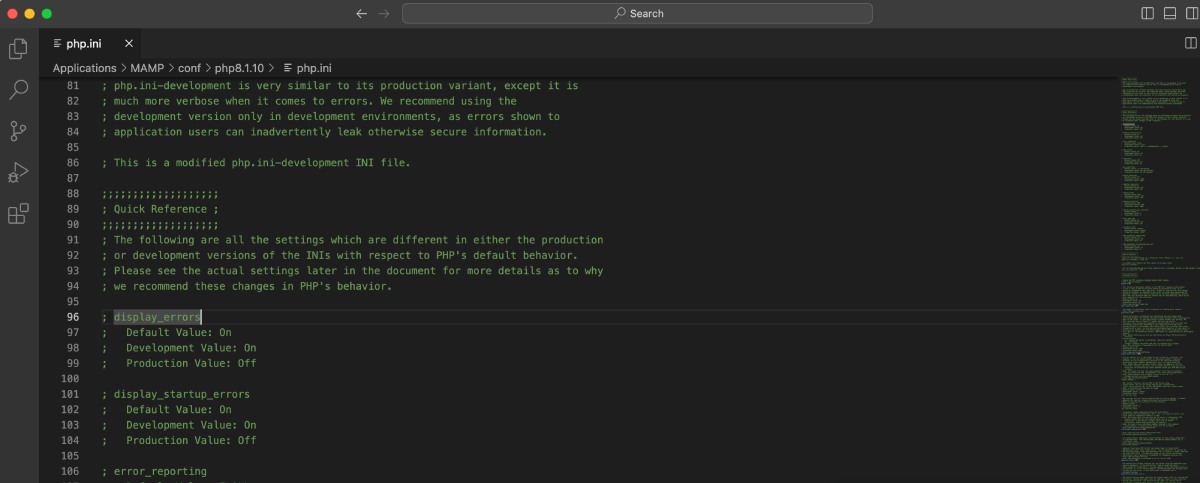
- display_errors:將此設置為“關閉”以防止在您的網站上顯示錯誤。
- log_errors:將此設置為“On”以啟用錯誤日誌記錄。
- error_reporting:配置錯誤報告級別(例如,E_ALL 表示所有錯誤)。
- error_log:指定錯誤日誌文件的位置和名稱。
進行這些更改後,保存 php.ini 文件並重新啟動 Web 服務器以使更改生效。

如何啟用錯誤 WordPress 日誌
要啟用 WordPress 調試日誌,您需要修改 wp-config.php 文件,該文件位於 WordPress 安裝的根目錄中。 按著這些次序:
訪問 wp-config.php 文件
找到 wp-config.php 文件並使用文本編輯器打開它。 如果您不確定它的位置,請諮詢您的託管服務提供商以獲得幫助。
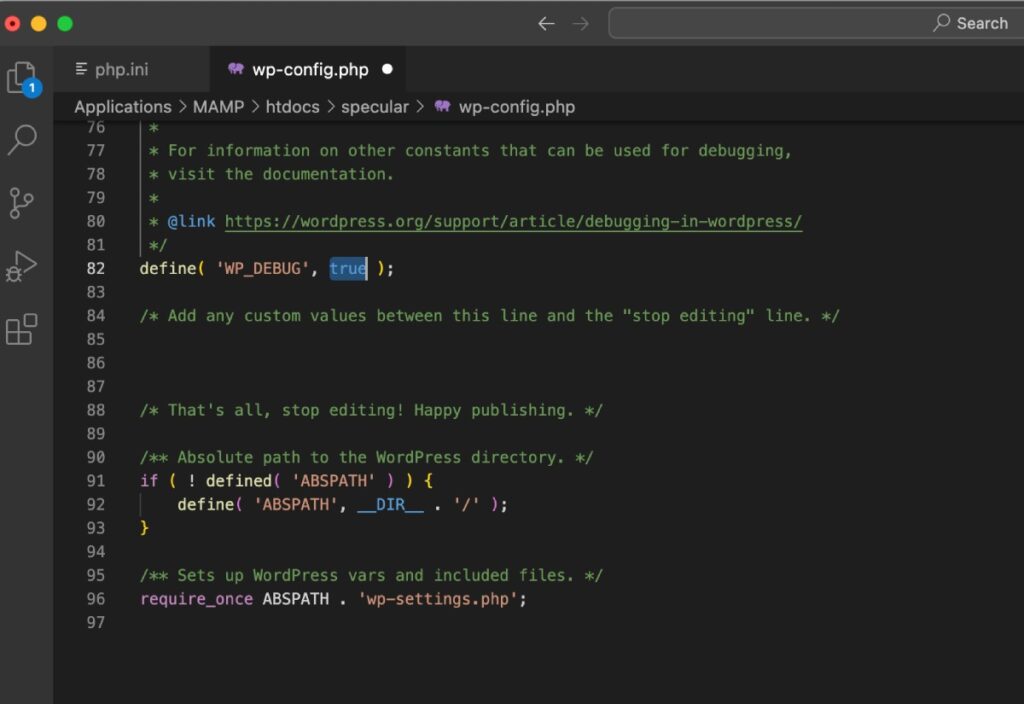
添加或修改調試常量
在 wp-config.php 文件中,添加或修改以下調試常量:
- WP_DEBUG:將其設置為“true”以啟用調試模式。
- WP_DEBUG_LOG:將其設置為“true”以將調試信息保存到日誌文件中。
- WP_DEBUG_DISPLAY:將此設置為“false”以防止調試消息顯示在您的站點上。
- SCRIPT_DEBUG:將其設置為“true”以強制 WordPress 使用核心 CSS 和 JavaScript 文件的開發版本。 這有助於識別縮小或串聯文件的問題。
進行必要的更改後,保存 wp-config.php 文件並刷新您的網站以應用新設置。
檢查 WordPress 錯誤日誌
現在您已經啟用了錯誤日誌,了解如何訪問和分析它們是很重要的。 本節將指導您找到日誌文件並了解日誌條目。
定位日誌文件
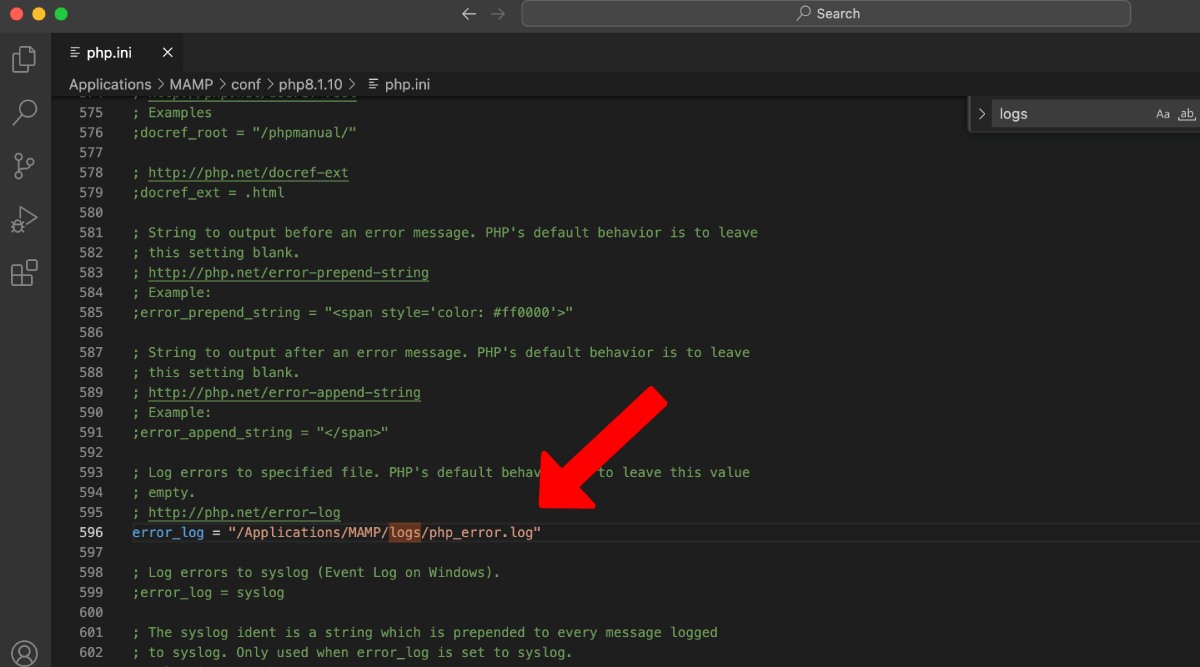
PHP 錯誤日誌和WordPress 調試日誌都存儲在單獨的文件中:
- PHP 錯誤日誌文件位置:在您的 php.ini 文件中指定。
- WordPress調試日誌文件位置:通常存放在/wp-content/目錄下,命名為debug.log。 如果您在wp-config.php文件中設置了自定義位置,請參考該路徑。
閱讀和理解日誌條目
使用文本編輯器打開日誌文件以查看條目。 錯誤日誌將包含時間戳、錯誤類型、文件路徑和錯誤消息等信息。 通過分析此信息,您可以確定問題的根源並採取適當的措施來解決問題。
識別和修復常見問題
您可能在錯誤日誌中遇到的一些常見問題包括PHP 語法錯誤、棄用的函數、丟失的文件或不正確的文件權限。 要解決這些問題,您可能需要更新您的主題或插件、更正您的自定義代碼或諮詢您的託管服務提供商以尋求幫助。
錯誤日誌最佳實踐
要充分利用錯誤日誌,請遵循以下最佳做法:
- 定期日誌監控和維護:定期查看您的日誌文件以主動識別和解決問題。
- 限制對日誌文件的訪問:設置適當的文件權限以防止未經授權訪問敏感信息。
- 管理日誌文件大小:定期存檔或清除舊日誌條目,以保持日誌文件易於管理並提高性能。
- 在生產環境中禁用錯誤日誌:考慮在實時站點上禁用錯誤日誌以保持最佳性能和用戶體驗。 僅在需要進行調試時才啟用日誌。
相關文章
如何修復 WordPress 卡在維護模式(已解決)
如何使用 WordPress 接受付款 – 終極指南
如何修復 WordPress 上的“安裝失敗:無法創建目錄”錯誤(2023 指南)
如何修復 WordPress 內存耗盡錯誤?
結論
在 WordPress 中啟用錯誤日誌是維護網站運行良好的重要步驟。 通過遵循本指南中列出的步驟和最佳實踐,您可以有效地監控和解決問題,從而改善您網站的性能和用戶體驗。
請記住啟用並定期監控您的錯誤日誌,以確保您的網站保持優化並可供所有訪問者訪問。
作為 Codeless 的聯合創始人之一,我帶來了開發 WordPress 和 Web 應用程序方面的專業知識,以及有效管理託管和服務器的記錄。 我對獲取知識的熱情以及對構建和測試新技術的熱情驅使我不斷創新和改進。
